نحوه حذف تمام پین ها در پینترست

در این مقاله به شما آموزش میدهیم که چگونه تمام پینهای خود را در Pinterest حذف کنید. این راهنما شامل مراحل ساده برای دستگاه های مختلف است.
همانطور که در پست های قبلی ذکر شد ، فایل ODS کاملاً خاص است ، بنابراین اگر می خواهیم پرونده ODS را بخوانیم ، باید فایل ODS را به پرونده XLS یا PDF تبدیل کنیم ، چند مرحله اضافی طول می کشد. در این صورت ، شما مجبور به استفاده از پشتیبانی نرم افزار هستید - "وسواس" بسیاری از افرادی که همیشه از عفونت ویروس رایانه می ترسند.
قالب ODS چیست؟ چگونه پرونده ODS را بخوانیم؟
پرونده ODS را به XML ، PDF تبدیل کنید
با این حال ، ما همچنین می دانیم که Chrome نه تنها مرورگر وب شماره یک ، بلکه یک خواننده PDF است و می تواند به کاربران در کپی کردن متن از تصاویر به طور مؤثر کمک کند.
برای اضافه کردن کمی بیشتر ، خود Chrome از کاربران این ویژگی پشتیبانی نمی کند ، اما برای اجرا باید برنامه خارجی دیگری را نصب کنیم. برنامه ای که ما در اینجا استفاده می کنیم "ODT، ODP، ODS Viewer" نامیده می شود. از آنجا که از فروشگاه اصلی خریداری و مستقیماً در مرورگر Chrome نصب و نصب می شود ، می توان از کیفیت و ایمنی آن اطمینان حاصل کرد.
مرحله 1: از رابط اصلی Chrome ، روی نماد نقطه (در گوشه سمت راست بالای صفحه) کلیک راست کرده و تنظیمات - تنظیمات را انتخاب کنید .
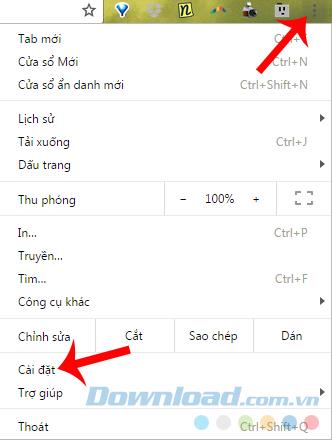
مرحله 2: به انتخاب گزینه های افزودنی - افزودنی ها ادامه دهید ، سپس به پایین بروید ، روی بارگیری برنامه های بیشتر کلیک کنید - برنامه های افزودنی بیشتری را دریافت کنید .
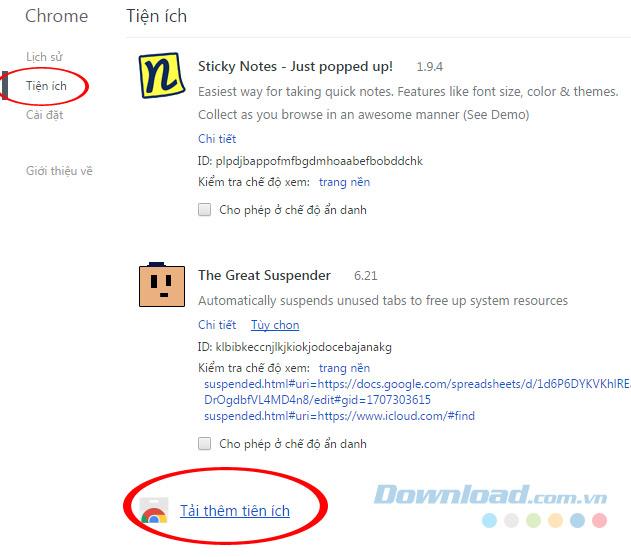
مرحله 3: در فروشگاه وب Chrome ، نام برنامه را برای استفاده در کادر خالی وارد کرده و سپس Enter را وارد کنید . یا می توانید " ODS View " را خاموش کنید و سپس بخش برنامه ها را تیک بزنید تا نتایج جستجو را خراب کنید.
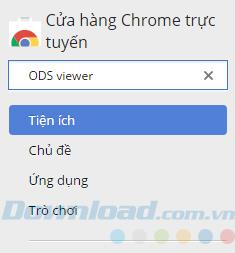
مرحله 4 : برای نصب این برنامه برای Chrome ، می توانیم روی مورد افزودن به Chrome کلیک راست کنیم - به Chrome اضافه کنید.
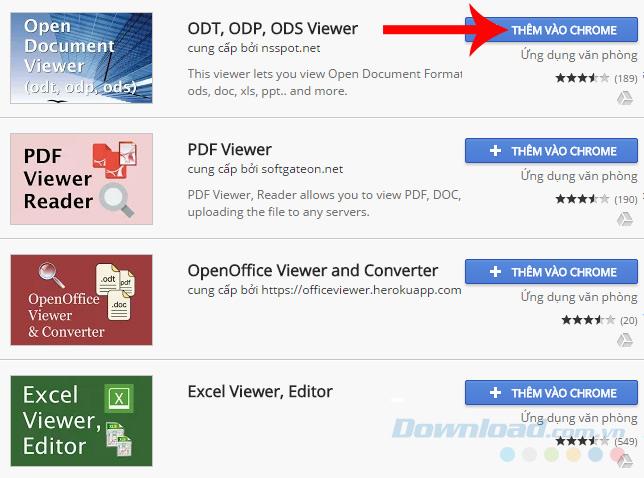
یک برنامه خواننده فایل ODS را برای Chrome پیدا کنید و نصب کنید
یا برای دیدن جزئیات بر روی تصویر آواتار کلیک کنید و می توانید بدون نصب مرورگر ، مستقیماً از این برنامه استفاده کنید ( به وب سایت مراجعه کنید ).
با این حال ، اگر به طور مستقیم مانند آن استفاده شود ، هر بار که ما نیاز به استفاده از آن داریم ، باید مراحل مشابه را در بالا انجام دهیم. و اگر برای مرورگر نصب شود ، بسیار ساده تر و راحت تر خواهد بود.
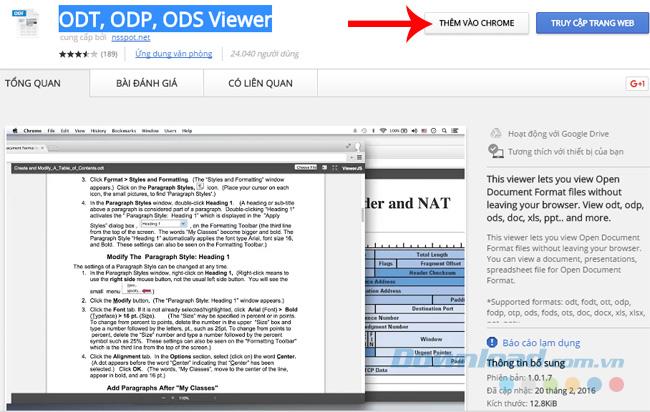
استفاده از برنامه را برای مرورگر مستقیماً نصب کنید
اگر تنظیمات مرورگر را انتخاب کنید ، یک پیام از شما می خواهد که نصب خود را تأیید کنید. افزودن برنامه را انتخاب کنید - برای ادامه ، اعلان را اضافه کنید .
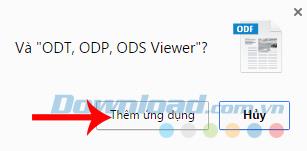
مرحله 5: پس از اتمام نصب ، به نماد برنامه در نوار نشانک های مرورگر دسترسی پیدا می کنید تا لیستی از برنامه های Chrome را باز کنید ، اکنون یک نماد پرونده ODF (مانند تصویر زیر) اگر می خواهید بلافاصله از آن استفاده کنید ، روی آن آیکون کلیک کنید.
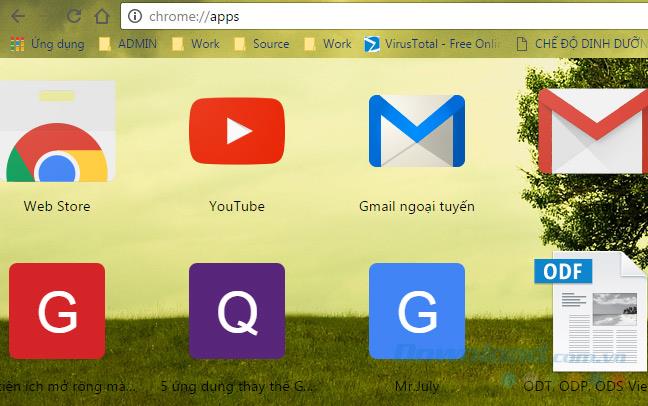
نماد برنامه ODF ظاهر می شود ، برای استفاده کلیک کنید
مرحله ششم : رابط اصلی برنامه در مرورگر Chrome به این شکل به نظر می رسد ، از باز کردن بسیاری از قالب های متن متفاوت ، نه فقط ODS ، مانند: ODT ، FODT ، OTP ، حتی DOC پشتیبانی می کند. ، DOCX ، PPT ، XLS ...
با کلیک بر روی گزینه Select file ، پرونده ای را برای استفاده از رایانه انتخاب کنید یا کلیک راست ، نگه دارید و بکشید و پرونده را در کادر " Drop a file here " رها کنید .
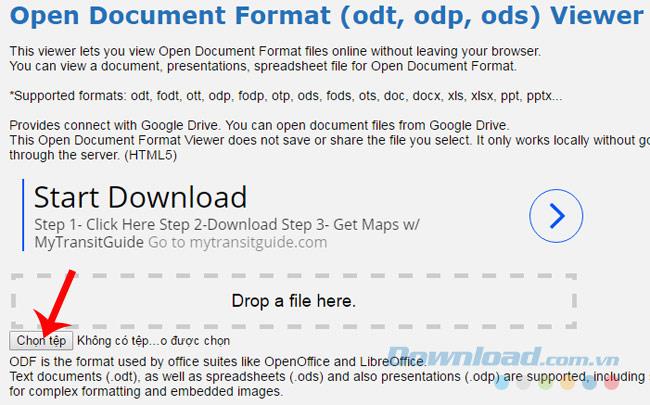
مرحله 7: یک پنجره ویندوز ظاهر می شود ، به محلی که پرونده ODS در رایانه ذخیره شده است بروید ، با کلیک بر روی آن کلیک کرده و سپس باز کنید .
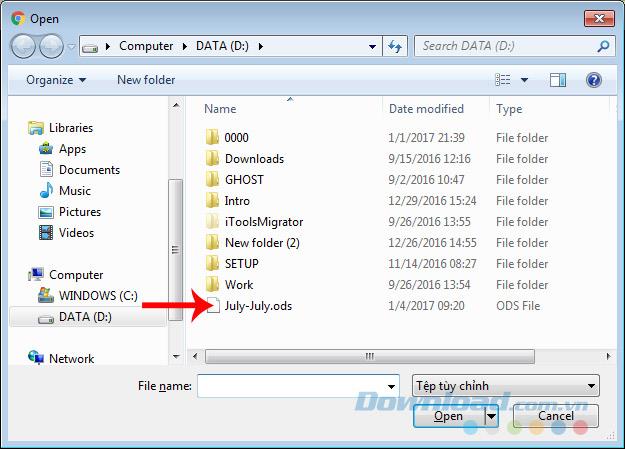
این نمایش پرونده ODS است که مستقیماً در Chrome باز می کنیم.
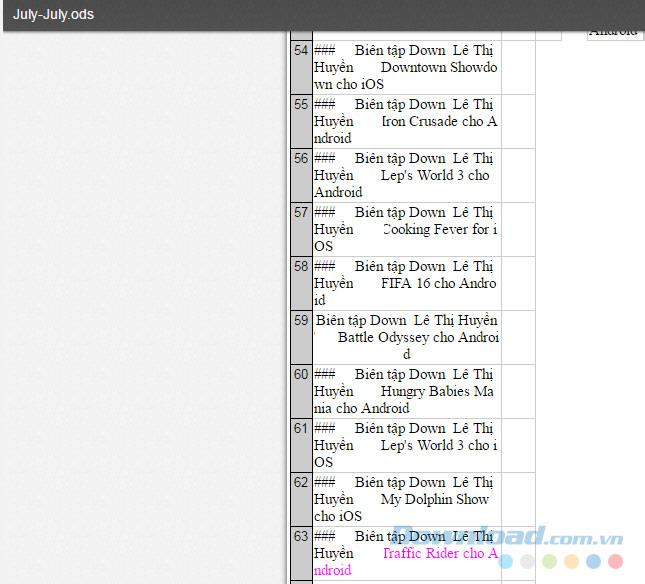
پرونده ODS مستقیماً در مرورگر Chrome باز می شود
به این ترتیب ، ما هنوز می توانیم پرونده ODS را باز کنیم ، پرونده * .ods را بر روی رایانه بخوانیم و بدون استفاده از نرم افزار یا تبدیل نیروی کار ، آن را از یک قالب به قالب دیگر تبدیل کنیم.
برای شما آرزوی موفقیت آمیز دارم
در این مقاله به شما آموزش میدهیم که چگونه تمام پینهای خود را در Pinterest حذف کنید. این راهنما شامل مراحل ساده برای دستگاه های مختلف است.
در حال حاضر Chrome به دلیل پایداری و کمکی که ارائه می دهد محبوب ترین مرورگر وب است. با این حال ، با خطاهایی همچون "این صفحه وب در دسترس نیست" مواجه میشود.
حذف واترمارک در CapCut به راحتی امکان پذیر است. بهترین روشها برای ویرایش ویدیو را در این مقاله بیابید.
با مقاله نحوه ترسیم فلش در فتوشاپ با این 5 ابزار ساده، به راحتی فلش هایی را که می خواهید ترسیم خواهید کرد.
آموزش کامل نحوه تنظیم کانال های تلویزیونی TCL با مراحل دقیق و نکات مهم.
افزودن صفحات شماره گذاری شده به طرح دارای مزایای عملی بسیاری است. با این حال، Canva ویژگی شمارهگذاری خودکار صفحه را ندارد. در این مقاله روشهای موثر برای شمارهگذاری صفحات در Canva را بررسی میکنیم.
در مقاله زیر ، WebTech360 به شما راهنمایی می کند که چگونه با تلویزیون Skyworth کانال ها را به راحتی تنظیم کنید و از کانالهای سرگرمی ویژه لذت ببرید.
نصب و راهاندازی پرینتر Canon LBP 1210 به سادگی با مراحل بهروزرسانی شده برای ویندوز 7 و XP.
در این مقاله، بهترین روشها برای بزرگنمایی در Minecraft را بررسی میکنیم و نکات مفیدی درباره گزینههای بزرگنمایی در پلتفرمهای مختلف برای شما ارائه میدهیم.
VLC Media Player یکی از محبوب ترین نرم افزار پخش کننده موسیقی و فیلم است. با این راهنما میتوانید زبان VLC Media Player را به ویتنامی تغییر دهید.
در این مقاله، ما به بررسی <strong>خطاهای رایج ProShow Producer</strong> و چگونگی رفع آنها خواهیم پرداخت تا کاربران بتوانند به راحتی از این ابزار استفاده کنند.
اگر شما بازی Granny 2 ترسناک را انجام می دهید اما نحوه پیروزی را نمی دانید ، کتاب راهنمای Granny: Chapter Two را در زیر ببینید.
اگر میخواهید به برنامهها یا بهروزرسانیهای برنامههایی که در فروشگاه Google Play در دسترس نیستند دسترسی داشته باشید، ممکن است بخواهید بدانید که چگونه APK را در Amazon Fire Stick خود نصب کنید. در این مقاله به نحوه انجام آن می پردازیم
مقاله زیر شما را به تنظیم مجدد کارخانه TCL TV که دارای سیستم عامل Android است، راهنمایی میکند. با در نظر گرفتن نکات بهینهسازی SEO، بهتر با مشکلات تلویزیون خود برخورد کنید.
هیچ راهی برای حذف عکس پروفایل از توییتر وجود ندارد. اما میتوانید عکس پروفایل خود را تغییر دهید تا ظاهر بهتری داشته باشید.













